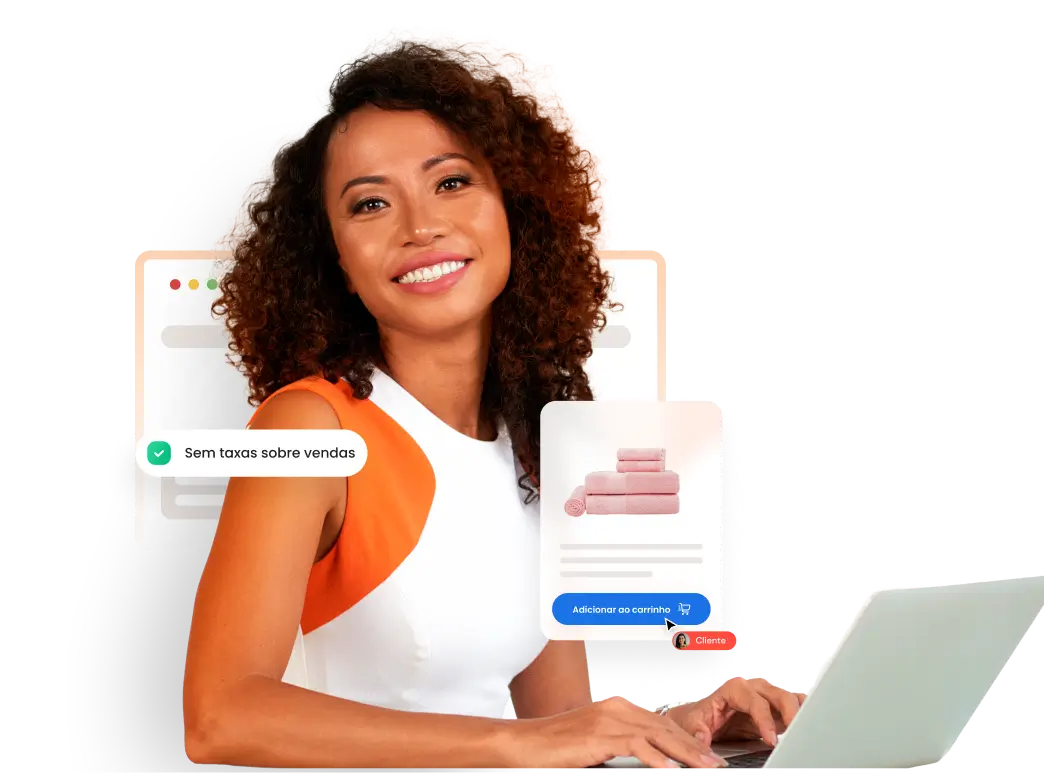Ferramentas
Aprenda a recuperar carrinho abandonado com o Google Ads
11 de junho de 2021
Carrinho abandonado é um problema que está presente em todos os e-commerces, independente do segmento. A taxa de carrinhos abandonados costuma ser uma dor de cabeça na rotina diária de quem administra uma loja virtual.
Esse problema acontece quando um visitante coloca alguns produtos no carrinho e não finaliza a compra. Desta forma, os produtos ficam ‘presos’ por um tempo e atrapalham também o setor de estoque.
As pessoas costumam fazer isso por dois principais motivos: simular uma compra para saber o valor total e ver preço e tempo de frete. Além disso, outros processos também podem implicar no abandono de carrinho: cadastro extenso, falta de opções de pagamento e falta de disponibilidade de todos os produtos que queria comprar.
A pesquisa feita pela E-commerce Radar aponta que a taxa de carrinho abandonado no Brasil pode chegar a 80%. Para driblar esse número, as lojas virtuais precisam aplicar estratégias consistentes para resgatar os leads e fazer com que voltem para finalizarem suas compras.
Ofereça condições especiais através de e-mail marketing para que retorne ao site, podendo ser frete grátis, frete fixo, cupom de desconto, brinde ou voucher para próxima compra. A ideia é oferecer um motivo a mais para que o visitante se torne um cliente.
É possível recuperar o carrinho abandonado com o Google Ads e Google Analytics. Para isso, é preciso garantir que eles estejam integrados e configurados.
Confira o passo a passo para recuperar carrinho abandonado com o Google Ads:
Crie uma lista de Remarketing dentro do Analytics com as pessoas que chegaram até a etapa do carrinho e não finalizaram a compra: Definição de Público – “Usuários que acessaram uma seção específica do meu site (por exemplo, /index.html, camisas, /carrinho/)”.
Vá até o campo Administrador do Google Analytics, clique em Propriedades e acesse as Definições de Público e Públicos-alvo.
Para criar a lista de Remarketing, selecione a opção “Usuários que acessaram uma seção específica do meu site” e clique no ícone de lápis para editar. Em seguida, clique em “Condições”.
Copie e cole a url do carrinho de compra e da conclusão de compra. Crie a regra de acordo com a imagem abaixo.
Nomeie o público-alvo e vá para o próximo passo. Na opção “Destino do Público”, adicione o Analytics e o Ads, e publique o seu público-alvo.
Acesse o Ads para criar a campanha e configure uma campanha de Display ou de Pesquisa, segmentado para o público-alvo definido anteriormente. Selecione a lista para Segmentação.
Se o seu anúncio for de pesquisa, evidencie no título o que você está oferecendo para o seu cliente voltar ao carrinho. Já para anúncio de display, dê destaque ao cupom ou outro benefício.
Lembre-se que é uma campanha para poucas pessoas e desta forma o custo não será elevado. Modelos de campanha como essa são ótimas soluções para melhorar o ROI do seu negócio, inclusive por estarem em um nível significativo de qualificação para conversão.
Os anúncios devem ser atrativos e objetivos para que o retorno seja ainda melhor.